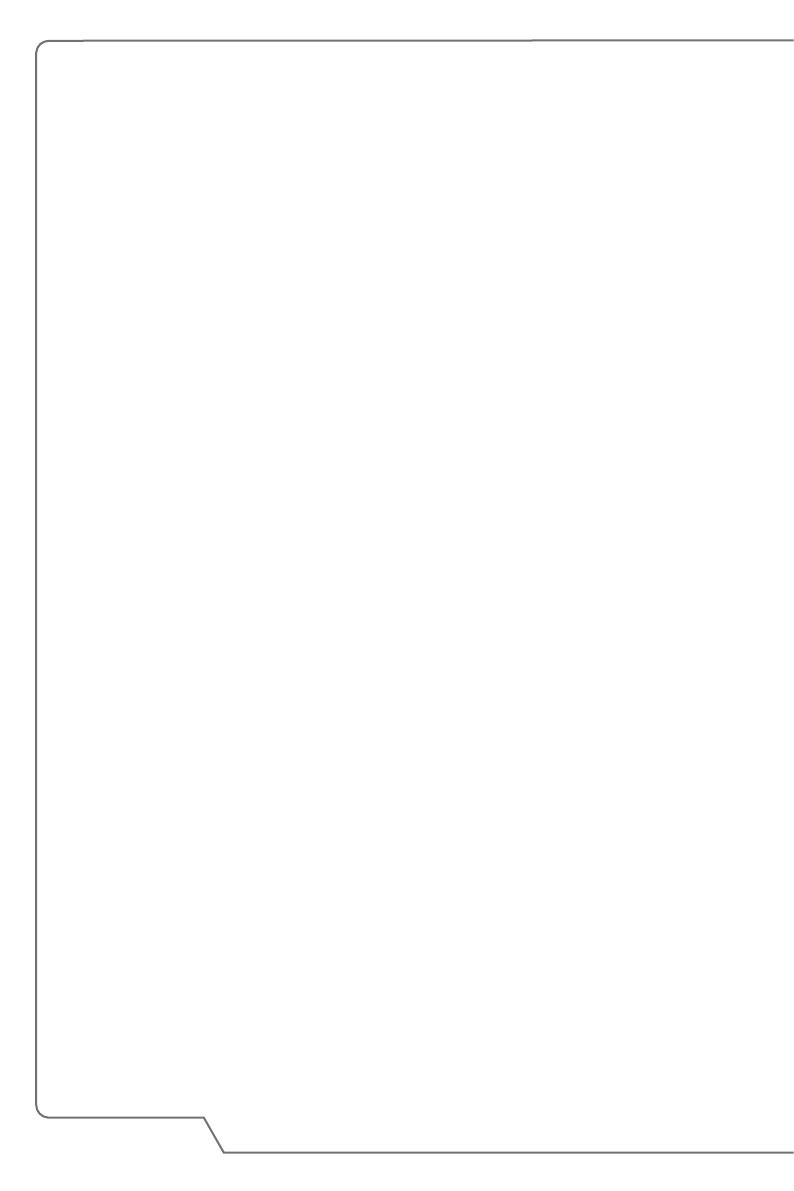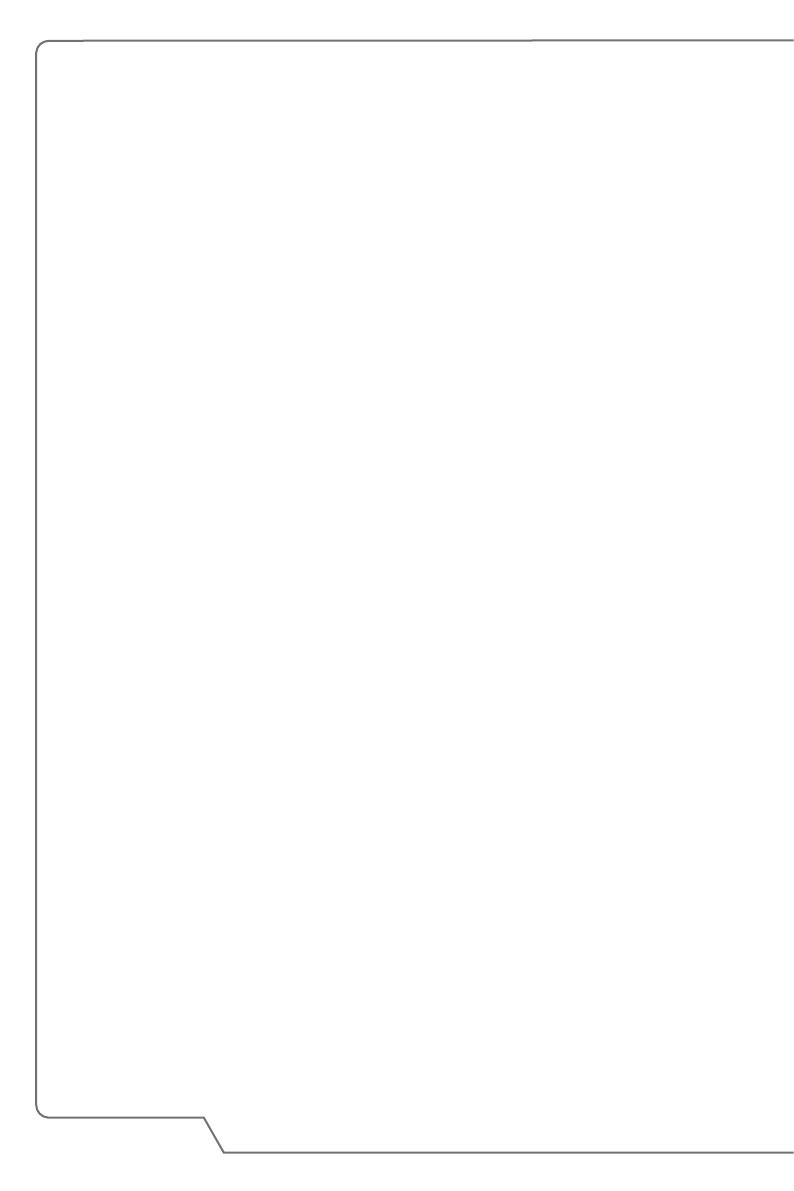
1-2
Benutzerhandbuch
Inhalt
1. Vorwort ....................................................................................1-1
Hinweis zum Urheberrecht .................................................................................1-4
Warenzeichen ....................................................................................................1-4
Veröffentlichungsverlauf ....................................................................................1-4
Hinweise zu Funkstörungen – FCC-B ................................................................ 1-5
FCC-Voraussetzungen ....................................................................................... 1-5
CE-Konformität...................................................................................................1-5
Batterieverordnung............................................................................................. 1-6
WEEE-Hinweis ................................................................................................... 1-6
Information über chemische Stoffe .................................................................... 1-6
Aufrüsten und Garantie .................................................................................... 1-7
Ersatzteilverfügbarkeit ....................................................................................... 1-7
Sicherheitshinweise ...........................................................................................1-8
MSI Highlights ...................................................................................................1-10
2. Einleitung ................................................................................2-1
Auspacken .......................................................................................................... 2-2
Produktübersicht ................................................................................................ 2-3
Ansicht von Oben ........................................................................................... 2-3
Ansicht von Vorne .......................................................................................... 2-5
Ansicht von Rechts ......................................................................................... 2-7
Ansicht von Links............................................................................................ 2-9
Ansicht von Hinten ........................................................................................2-11
Ansicht von Unten .........................................................................................2-12
Tastatur verwenden ...........................................................................................2-13
Windows-Taste ..............................................................................................2-13
Schnellstarttasten .........................................................................................2-14
Touchpad de-/ aktivieren ..............................................................................2-14
Ruhezustand aktivieren .................................................................................2-15
Bildschirm umschalten ..................................................................................2-15
Mehrere Monitore verwenden .......................................................................2-15
Ändern der Helligkeiteinstellung ..................................................................2-15
Lautstärke des Lautsprechers einstellen ..................................................... 2-16
Helligkeit der Tastaturhintergrundbeleuchtung einstellen (optional)............ 2-16
Anwendung: True Color (optional) ................................................................2-17
Video: Gebrauch der [Fn]-Tasten ..................................................................2-17
Spezifikation ......................................................................................................2-18